Adobe Bridge是摄影人重要的后期软件之一,常常配合Adobe Photoshop使用,大大提高后期效率。
Adobe Bridge是Adobe公司开发的一个组织工具程序,已更新至Adobe Bridge 2022版本。
Adobe Bridge ,简称BR,这是一款数字资产管理软件,从Bridge中可以查看、搜索、排序、管理和处理图像文件,还可以创建新文件夹、对文件进行重命名、移动和删除操作、编辑元数据、旋转图像以及运行批处理命令,以及查看有关从数码相机导入的文件和数据的信息等等。
10月26日Adobe Bridge和Adobe Photoshop刚刚更新完,Adobe Bridge更新后图片就无法进入Adobe Photoshop了。那Adobe Bridge中的图片怎么才能进入Adobe Photoshop呢?本图说主要是分享一下Adobe Bridge如何进入Adobe Photoshop的两种方法,有兴趣的朋友可借鉴我的方法尝试设置一下。
第一种方法,打开Br点击——编辑,如下图:
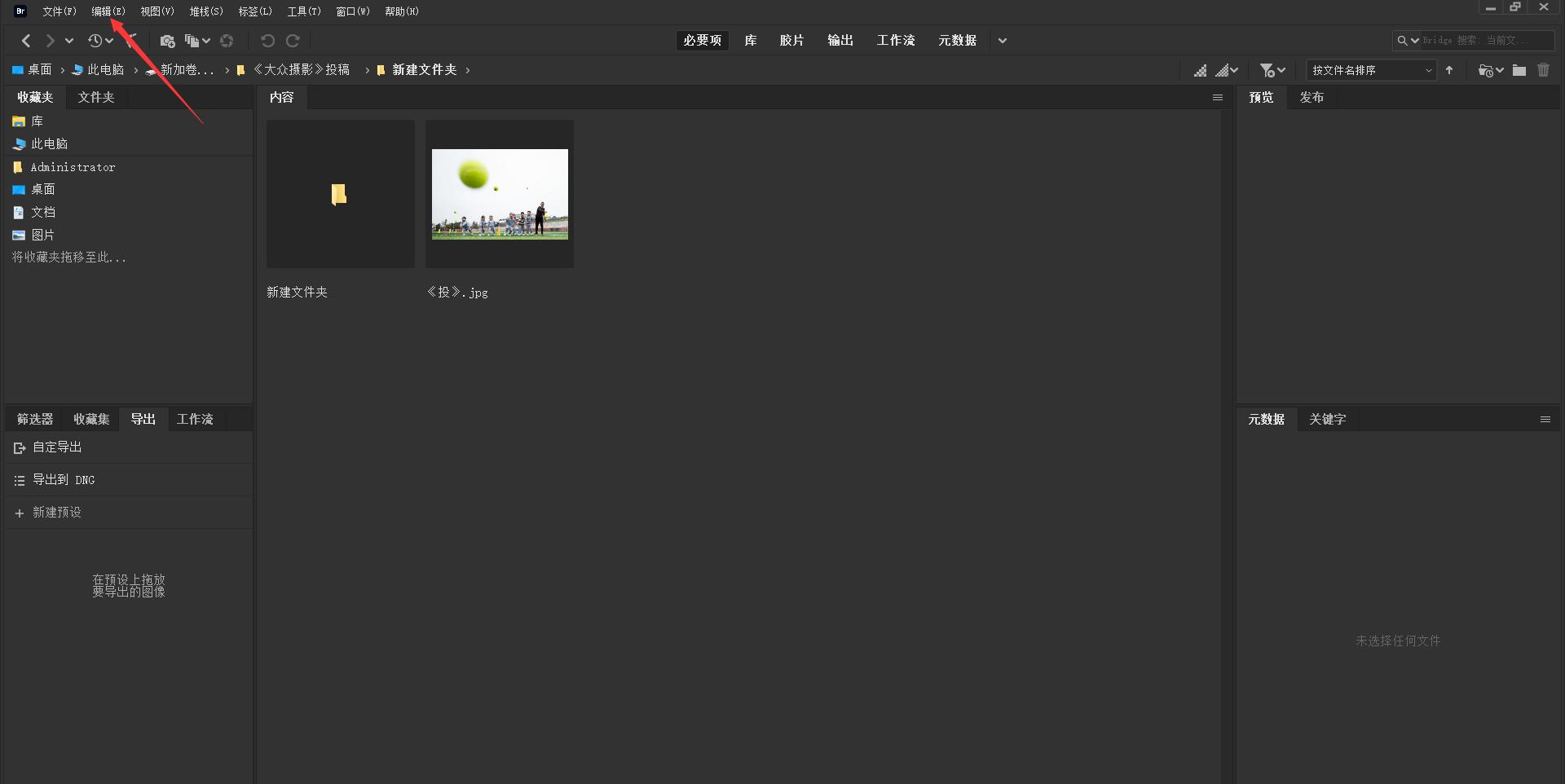
点击——首选项,如下图:
点击——常规,找到右边——囗双击可在Bridge中编辑Camera Raw设置,如下图:
在囗勾选,点确定,如下图:
点击选好的图片,鼠标左键双击,如下图:
直接进入Camera Raw14.0,调整好后,点击——打开就进入了Ps,如下图:
第二种方法,打开Br点击——编辑,进入——首选项,找到——文件类型关联,如下图:
这时右边选项全是——无,点击——浏览,如下图:
打开Adobe Photoshop2022文件位置,选Photoshop.exe,点——打开,如下图:
参照下图设置:
以上设置好后点确定返回Br界面,点击选好的图片,鼠标左键双击,如下图:
这时候是先打开Adobe Photoshop2022界面,再进入Camera Raw14.0,如下图:
两种进入Adobe Photoshop2022的顺序不一样,但都要进入Camera Raw14.0,在Camera Raw14.0调好后,最终进入Adobe Photoshop2022。